MP3ビデオを効果的にトリミングする4つの驚くべき方法
 更新者 リサ・オウ / 16年2023月16日30:XNUMX
更新者 リサ・オウ / 16年2023月16日30:XNUMXほとんどのソーシャル メディア プラットフォームでは、画像や動画をアップロードする際にアスペクト比が設定されています。 MP4 をソーシャル メディア アカウントにアップロードしたいが、縦横比が合わない場合はどうすればよいでしょうか? その問題の唯一の解決策は、ビデオをトリミングすることです。 ただし、ビデオをカットする場合があります。 その品質を失うことになります。 まあ、それは常にあなたが使用するソフトウェアに依存します.
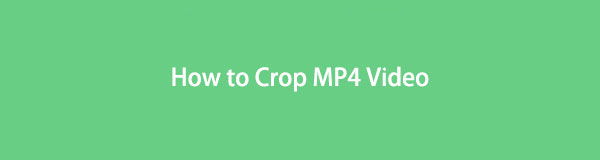
幸いなことに、あなたは使用することができます FoneLabビデオコンバータUltimate MP4ファイルをトリミングします。 必ず結果に満足していただけます。 それとは別に、この投稿では、さらに詳しく調べたい場合に他のツールも用意しています。 ビデオをトリミングする準備ができたら、次に進みます。

ガイド一覧
パート1. FoneLab Video Converter UltimateでMP4ビデオをクロップする方法
FoneLabビデオコンバータUltimate 期待を超えることができるツールです。 MP4 のトリミング以外にも、このツールには編集だけでなく多くの機能があります。 これを使用して 複数の種類のファイルを変換する もっと。 それとは別に、その機能にすばやくアクセスしたい場合は、それらをすぐに見つけるためのツールボックスがあります. この場合、ツールにすばやくアクセスできます。 たとえば、ソフトウェアの透かしセクションは表示されません。 ツールボックスを使用するだけで、 透かしを入力する. このソフトウェアについて理解すべきことは他にもあります。 MP4 をトリミングするための最良の結果を得るには、以下のガイドに従ってください。
Video Converter Ultimateは、MPG / MPEGを高速かつ高出力の画像/音声品質でMP4に変換できる最高のビデオおよびオーディオ変換ソフトウェアです。
- MPG、MP4、MOV、AVI、FLV、MP3などのビデオ/オーディオを変換します。
- 1080p / 720p HDおよび4K UHDビデオ変換をサポートします。
- トリム、クロップ、回転、エフェクト、強化、3Dなどの強力な編集機能。
ステップ 1をクリックする必要があります 無料ダウンロード メインインターフェイスのボタン。 この場合、ダウンロードプロセスが即座に開始されます。 中断しないでください。 ダウンロードしたファイルをクリックします。 後で、[セットアップ] > [インストール] > [起動] > [コンピューターで実行] を選択します。
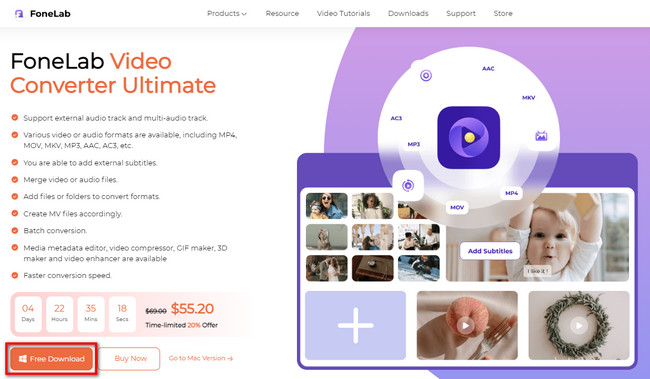
ステップ 2機能のすべての選択肢の中から、 MV ツールの上部にあるボタン。 その後、ビデオを編集するための機能が表示されます。 後で、クロップしたい MP4 をドラッグまたはクリックしてアップロードします。 プラス
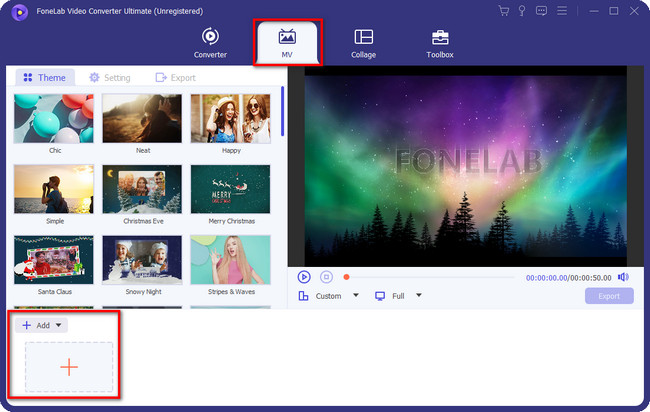
ステップ 3ソフトウェアのインターフェイスでトリミング ツールを確認する必要があります。 アップロードした MP4 のみが表示されます。 ソフトウェアのトリミング機能を見つけるには、 編集 ボタン。 ツールの左側に配置されます。
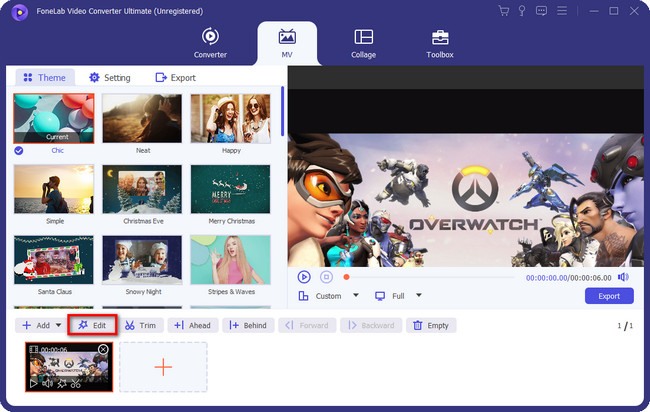
ステップ 4選択する 回転と切り抜き ツールの上部にあるセクションをクリックすると、右側にビデオのプレビューが表示されます。 ソフトウェアのを使用してMP4ビデオをトリミングします 作付面積 or クロッピングフレーム. 編集後、 OK ボタンをクリックして、すべての変更を適用します。 後で、 輸出 ボタンをクリックして、ビデオをコンピューターに保存します。
![[OK] ボタンをクリックします](https://www.fonelab.com/images/video-converter-ultimate/fonelab-video-converter-ultimate-how-to-crop-mp4-video-export.jpg)
FoneLabビデオコンバータUltimate Windows または Mac で最適です。 このツールとは別に、以下のツールを調べることもできます。 ただし、それらの一部は、多くのコンピューター処理能力または RAM を使用します。 それでも使いたい場合は次に進みます。
Video Converter Ultimateは、MPG / MPEGを高速かつ高出力の画像/音声品質でMP4に変換できる最高のビデオおよびオーディオ変換ソフトウェアです。
- MPG、MP4、MOV、AVI、FLV、MP3などのビデオ/オーディオを変換します。
- 1080p / 720p HDおよび4K UHDビデオ変換をサポートします。
- トリム、クロップ、回転、エフェクト、強化、3Dなどの強力な編集機能。
パート 2. Adobe After Effects で MP4 ビデオをクロップする方法
Adobe After Effects は、ビデオをより魅力的にするのに役立ちます。 その編集機能をさまざまな方法で使用できます。 これを使用して、火、雨、または頭に浮かぶあらゆる効果を追加できます。 ビデオや写真のアニメーションを作成することもできます。 このソフトウェアについては他にもあります。 何百ものエフェクトから選択するだけです。 ただし、このツールを購入したくない場合、このツールの試用版を使用するのは困難です。 支払い方法にクレジットカードまたはデビットカードを入力する必要があります。 この場合、持っていなければ持っていません。 お持ちの場合は、以下の手順に進んでください。
ステップ 1ラップトップまたはコンピューターに Adobe After Effects をダウンロードします。 その後、クロップしたいMP4をアップロードします。 その後、ソフトウェアの中央にビデオが表示されます。 この場合、プロセスを高速化するためのツール インターフェイスに慣れることができます。
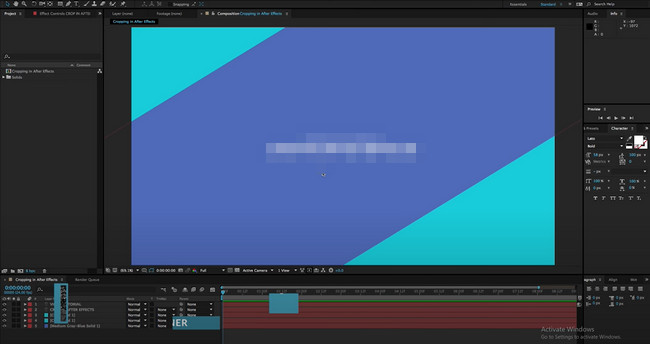
ステップ 2その後、あなたは見つける必要があります 作物 ツールのメイン インターフェイスのボタン。 真ん中の部分にあります。 その後、 クロップフレーム、ポップアップ ウィンドウが表示されます。 比例グリッドを選択します。
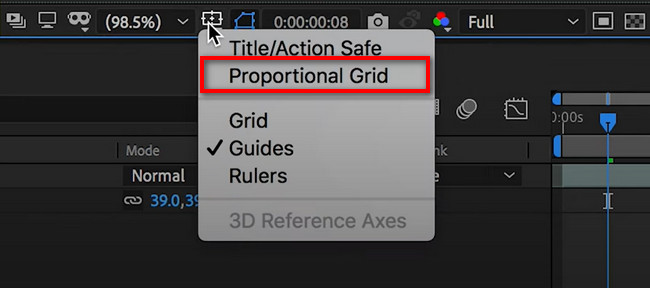
ステップ 3好みに応じてビデオをトリミングします。 その後、をクリックしてビデオをコンピューターまたはラップトップに保存します。 Save

ソフトウェアをダウンロードしたくない場合は、以下のオンライン ツールを使用してください。 ただし、以下の組み込みツールを使用すると、ラグが発生する場合があります。 進む。
Video Converter Ultimateは、MPG / MPEGを高速かつ高出力の画像/音声品質でMP4に変換できる最高のビデオおよびオーディオ変換ソフトウェアです。
- MPG、MP4、MOV、AVI、FLV、MP3などのビデオ/オーディオを変換します。
- 1080p / 720p HDおよび4K UHDビデオ変換をサポートします。
- トリム、クロップ、回転、エフェクト、強化、3Dなどの強力な編集機能。
パート 3. MP4 ビデオをオンラインでクロップする方法
Canva は、お気に入りのオンライン ツールの XNUMX つです。 ビデオの編集. このツールは、ファイルのデザインに使用できるテンプレートを提供します。 さらに、このプラットフォームは次のことに役立ちます。 ビデオを切り取る わずか数分で瞬時に。 ただし、無料トライアルで使用すると、すべての機能を利用することはできません. すべての独自の機能にアクセスしたい場合は、プラットフォームのプレミアムを購入する必要があります. 安定したインターネット接続があることを確認する必要があります。 そうでない場合、各ステップの読み込みプロセスが遅くなります。 このツールを使用する準備ができている場合は、次の手順に従ってください。
ステップ 1Canvaの公式サイトにアクセスします。 その後、プラットフォームのカラフルなインターフェースが表示されます。 この場合、 デザインを作成する
![[デザインの作成] ボタンを見つけます](https://www.fonelab.com/images/video-converter-ultimate/fonelab-video-converter-ultimate-how-to-crop-mp4-video-create-a-design.jpg)
ステップ 2 ビデオ ボタン。 その後、プラットフォームは別のウィンドウに移動します。 選ぶ アップロード メイン インターフェイスの左側にある ファイルをアップロードする. クロップしたい MP4 を選択し、プラットフォームにインポートします。
![[ファイルのアップロード] をクリックします](https://www.fonelab.com/images/video-converter-ultimate/fonelab-video-converter-ultimate-how-to-crop-mp4-video-upload-files.jpg)
ステップ 3を使用してビデオをトリミングします。 クロップフレーム メインインターフェイスで。 その後、 シェアする ビデオを保存するボタン。
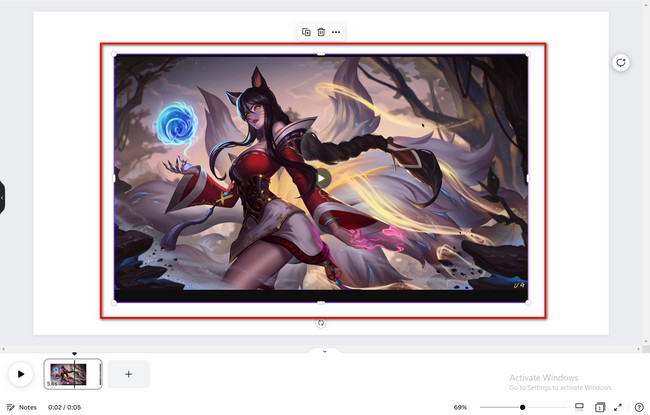
パート 4. FAQ MP4 ビデオをクロップする方法
1. Instagram で動画をリールに切り抜くには、どのサイズが必要ですか?
Instagram は、iPhone と Android の両方で利用できるアプリケーションです。 両方のデバイスで推奨されるリールの縦横比は 9:16 です。 さらに、アプリでビデオがぼやけないように、1080x1920 の解像度である必要があります。
2. アスペクト比 4:3 と 16:9 では、どちらが優れていますか?
使用するアスペクト比の目的によって異なります。 横に収まる比率が必要な場合は、16:9 を使用する必要があります。 一方で; 縦向きにする必要がある場合は、4:3 の縦横比を使用することをお勧めします。
Video Converter Ultimateは、MPG / MPEGを高速かつ高出力の画像/音声品質でMP4に変換できる最高のビデオおよびオーディオ変換ソフトウェアです。
- MPG、MP4、MOV、AVI、FLV、MP3などのビデオ/オーディオを変換します。
- 1080p / 720p HDおよび4K UHDビデオ変換をサポートします。
- トリム、クロップ、回転、エフェクト、強化、3Dなどの強力な編集機能。
オンラインで利用できる多くのツールがあります。 それはあなたの好みによります。 オンライン ツールまたはオフライン ツールを使用できます。 しかし、それらすべての中で最も優れているのは、 FoneLabビデオコンバータUltimate. このソフトウェアをダウンロードして、そのユニークな機能をお楽しみください。
